페이스북 스토리 만드는 방법

페이스북 스토리는 만드는 재미가 있습니다. 안드로이드 기기와 컴퓨터에서 스토리를 만드는 방법을 소개합니다.
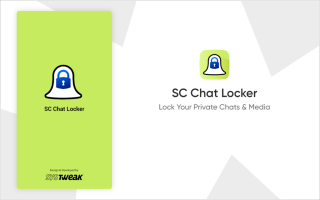
Snapchat은 젊은이들 사이에서 널리 사용되는 플랫폼 중 하나입니다. 얼굴 필터 로 인기가 있음에도 불구하고 Snapchat에는 유명한 여러 다른 기능이 있습니다. 대부분의 사람들은 맞춤형 스티커 및 GIF의 여러 옵션을 제공하므로 채팅용 앱을 선호합니다. 또한 친구들 과 Snapchat 게임을 하고 필터를 통해 사랑을 나눌 수도 있습니다.
그러나 다른 사람에게 휴대폰을 넘겨줄 때마다 개인 채팅에 몰래 들어갈까봐 걱정되시나요? 그렇다면 이 상황을 어떻게 피하고, 휴대폰을 건네줄 때마다 Snapchat에서 로그아웃 합니까, 아니면 개인 정보를 침해합니까? 이 블로그에서는 이 애플리케이션이 어떻게 작동하고 어떤 이점이 있는지 배울 것입니다. 간단한 방법으로 Snapchat에서 채팅을 기록하고 자신을 유지하는 방법을 배울 수 있습니다.
목차
Snapchat에서 채팅을 잠궈야 하는 이유는 무엇인가요?
스마트폰에서 모든 일이 진행되는 오늘날의 세상에서는 앱 잠금을 설정하는 것이 중요합니다. 그러나 때로는 그것으로도 충분하지 않으므로 대화에는 추가 보안 계층이 필요합니다. Snapchat 에 대해 이야기할 때 24시간 후에 대화가 삭제된다는 것을 알고 있습니다. 그래도 누군가가 당신의 스마트폰을 만지면 앱에서 당신의 비공개 채팅을 읽을 수 있는 충분한 시간입니다. 따라서 Snapchat 계정의 채팅을 잠그는 SC Chat Locker 형태의 완벽한 솔루션을 제공합니다.
또한 읽기: Snapchat에서 위치를 보는 방법
Snapchat 채팅의 내장 보안-

Snapchat을 사용하면 일정 시간이 지나면 대화를 완전히 삭제하므로 대화가 새로운 트렌드가 됩니다. 즉시 또는 24시간 후에 나와 상대방의 채팅을 지우도록 선택할 수 있습니다. 이로 인해 많은 사람들이 채팅 기록 삭제에 대해 걱정하지 않고 서로 쉽게 의사 소통할 수 있게 되었습니다. 그러나 각 문자 메시지를 저장하는 옵션은 Snapchat에서 사용할 수 있으며 이는 채팅의 모든 참가자에게 표시됩니다. 채팅 스크린샷의 경우에도 알림이 표시되어 대화의 모든 참가자에게 채팅이 투명하게 표시됩니다.
더 읽어보기: 이제 Snapchat을 통해 타사 앱이 이야기를 공유할 수 있습니다.
타사 앱 사용 – SC Chat Locker를 사용하여 Snapchat에서 채팅 잠그기 –
그러나 위의 기능 외에 Snapchat에서 채팅을 숨기거나 잠그는 다른 방법은 없습니다. 따라서 SC Chat Locker 라는 타사 응용 프로그램의 도움을 받습니다 . 그것에 대해 더 알아보자 -
SC Chat Locker는 Snapchat 대화 전용 애플리케이션입니다. Snapchat 채팅을 잠그고 사적인 대화를 엿보는 눈으로부터 멀리하는 데 도움이 됩니다. 이 앱을 사용하면 Snapchat 채팅을 원하는 만큼 잠글 수 있습니다. 이 응용 프로그램을 사용하면 지문과 암호를 사용하여 응용 프로그램의 잠금을 해제할 수 있으므로 훨씬 더 안전합니다.
1단계: 아래 제공된 Google Play 스토어 버튼에서 SC Chat Locker 다운로드 –
2단계: 응용 프로그램을 시작하고 응용 프로그램의 암호를 만듭니다.
3단계: 비밀번호 복구 이메일 을 설정하는 다음 페이지로 이동 합니다 . 비밀번호를 잊어버려 계정에 액세스할 수 없는 경우에 필요합니다.
4단계: 이제 다음 화면에서 장치에 필요한 권한 부여를 활성화하라는 팝업 메시지가 표시됩니다.
5단계: 이제 이 애플리케이션에서 Snapchat 대화를 볼 수 있습니다.
여기에서 대화를 탭하여 잠긴 채팅 목록에 추가해야 합니다.
6단계: 잠긴 모든 채팅은 목록 형식으로 표시되며 쉽게 제거하거나 추가할 수 있습니다.
7단계: 이제 잠긴 Snapchat 채팅에 들어가면 SC Chat Locker로 안내됩니다. 잠금을 해제하려면 암호 또는 지문을 입력해야 합니다.
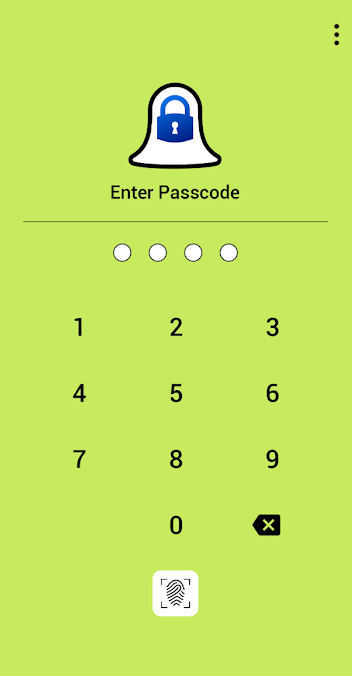
참고 : 지문 옵션은 장치가 지원하고 휴대폰에서 활성화한 경우에만 사용할 응용 프로그램에서 사용할 수 있습니다.
Snapchat에서만 내 눈을 사용하는 방법?
Snapchat에서 채팅을 잠글 때 주요 결함은 Snapchat에 여전히 저장되는 미디어 파일인 이미지일 수 있습니다. Snapchat 계정에서 개인 이미지를 효과적으로 숨기려면 코드로 잠긴 개인 앨범으로 사진을 이동할 수 있습니다. 이것은 저장하고 싶지만 대중의 눈에 띄고 싶지 않은 모든 이미지에 유용할 수 있습니다. Snapchat에는 Snap을 My Eyes only라는 암호로 보호된 앨범으로 이동하는 데 도움이 되는 방법이 내장되어 있습니다. 그것을 사용하려면 4자리 비밀번호를 만든 다음 Snapchat에서 모든 이미지를 이 비밀번호로 이동해야 합니다.
다음 단계에서 작동 방식을 살펴보겠습니다.
1단계: Snapchat을 실행하고 계정에 로그인합니다.
2단계: 카메라 옆에 있는 추억 아이콘으로 이동합니다.
3단계: 하나 이상의 스냅을 선택한 다음 하단의 숨기기 옵션으로 이동합니다.
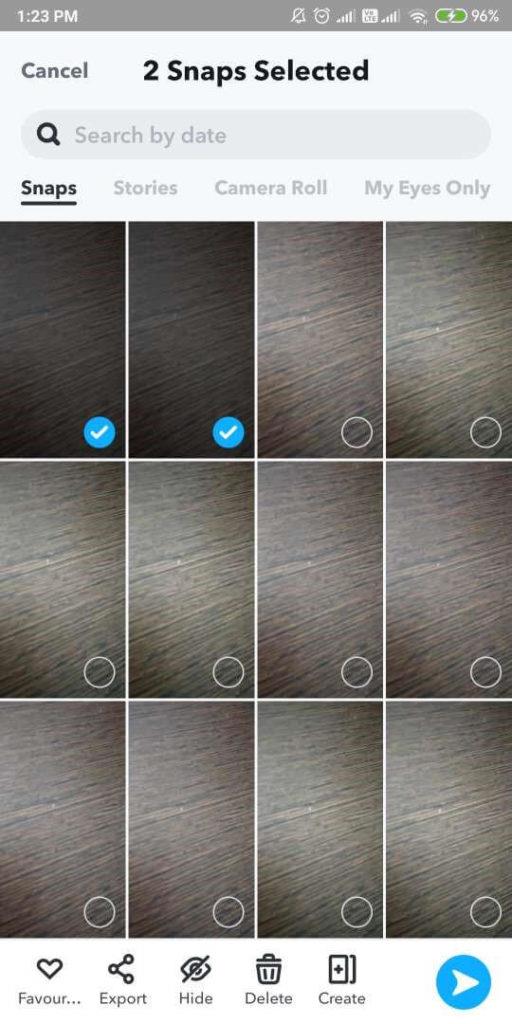
4단계: 빠른 설정을 누르고 암호 또는 암호를 만듭니다.
5단계: 정보를 확인한 다음 계속 및 마침을 클릭합니다.
6단계: 이제 이 이미지를 보고 싶을 때마다 My Eyes 앨범 아래를 살펴본 다음 암호를 입력해야 합니다.
이렇게 하면 비공개 채팅에서 공유된 미디어도 잠긴 앨범에서 안전하게 유지됩니다.
또한 Snapchat에 앱 잠금을 설정하여 전체 애플리케이션을 잠긴 상태로 유지할 수 있습니다. 다른 사람들이 귀하의 전화를 사용하는 동안 액세스할 수 없도록 합니다. 다른 사람들이 당신의 대화를 엿보는 것을 원하지 않는 경우 단계에 따라 애플리케이션에 대한 알림을 끌 수도 있습니다.
Android에서 애플리케이션을 잠그는 간단한 방법은 기기에 내장된 방법을 사용하거나 전용 앱 잠금을 사용하는 것입니다. 여기에서 또 다른 유용한 응용 프로그램인 App Lock By Systweak Software를 사용하는 것이 좋습니다. Google Play 스토어 및 설정과 함께 기기의 모든 Android 애플리케이션에서 잠금을 활성화합니다. 이것은 응용 프로그램을 잠그고 해당 콘텐츠를 소유자의 손에 안전하게 보관하는 안전하고 안전한 방법입니다. 이 응용 프로그램은 암호, 패턴 및 지문과 같은 여러 잠금 옵션을 제공하므로 사용하기가 매우 쉽고 편리합니다.
아래 링크를 클릭하여 지금 Systweak Software의 지문, 패턴 및 비밀번호를 사용하여 앱 잠금을 다운로드하십시오.
자주 묻는 질문 -
Q1. Snapchat 채팅에 잠금을 설정하는 방법은 무엇입니까?
Snapchat 채팅을 잠그려면 타사 응용 프로그램의 도움을 받아야 합니다. Android 기기 에서 무료로 제공되는 SC Chat Locker를 사용하는 것이 좋습니다 .
Q2. Snapchat 대화를 잠글 수 있습니까?
예, SC Chat Locker를 사용하여 Android 기기에서 Snapchat의 모든 대화를 잠글 수 있습니다. Android 기기에서 Snapchat 채팅을 잠그는 암호를 입력할 수 있습니다.
Q3. 내 Snapchat을 어떻게 잠그나요?
휴대전화에 내장된 앱 잠금을 사용하거나 앱 잠금 – 지문, 패턴 및 비밀번호 사용 과 같은 앱 잠금 애플리케이션을 사용하여 Snapchat을 잠글 수 있습니다.
평결 -
SC Chat Locker를 사용하여 Snapchat의 채팅을 빠르게 잠글 수 있는 방법입니다. 지금 다운로드하고 원하는 만큼 Snapchat 대화를 잠그십시오. 채팅 내용이 누군가에게 노출되는 것을 두려워하지 않고 친구들과 채팅을 즐기십시오.
이 기사가 Snapchat에서 채팅을 잠그는 방법에 대해 배우는 데 도움이 되기를 바랍니다. 이 게시물에 대한 귀하의 의견을 듣고 더 유용하게 사용할 수 있습니다. 귀하의 제안과 의견은 아래 의견 섹션에서 환영합니다. 소셜 미디어에서 기사를 공유하여 친구 및 다른 사람들과 정보를 공유하십시오.
우리는 당신의 의견을 듣고 싶습니다!
관련 주제-
PC 및 전화에서 삭제된 Snapchat 사진을 복구하는 방법은 무엇입니까?
2021년: 8가지 입증된 방법을 모르는 상태에서 Snapchat에서 스크린샷을 찍는 방법
페이스북 스토리는 만드는 재미가 있습니다. 안드로이드 기기와 컴퓨터에서 스토리를 만드는 방법을 소개합니다.
이 튜토리얼을 통해 Google Chrome 및 Mozilla Firefox에서 삽입된 비디오 자동 재생 기능을 비활성화하는 방법을 알아보세요.
삼성 갤럭시 탭 A가 검은 화면에 멈추고 전원이 켜지지 않는 문제를 해결합니다.
아마존 파이어 및 파이어 HD 태블릿에서 음악 및 비디오를 삭제하여 공간을 확보하고, 정리를 하거나 성능을 향상시키는 방법을 지금 읽어보세요.
아마존 파이어 태블릿에서 이메일 계정을 추가하거나 삭제하는 방법을 찾고 계신가요? 우리의 포괄적인 가이드가 단계별로 과정을 안내해 드립니다. 좋아하는 장치에서 이메일 계정을 간편하게 관리하세요. 이 꼭 읽어야 할 튜토리얼을 놓치지 마세요!
안드로이드 기기에서 앱이 시작 시 자동으로 실행되지 않도록 영구적으로 방지하는 두 가지 솔루션을 보여주는 튜토리얼입니다.
이 튜토리얼은 Google 메시징 앱을 사용하여 안드로이드 기기에서 문자 메시지를 전달하는 방법을 보여줍니다.
아마존 파이어에서 구글 크롬을 설치하고 싶으신가요? 킨들 기기에서 APK 파일을 통해 구글 크롬 설치하는 방법을 알아보세요.
안드로이드 OS에서 맞춤법 검사 기능을 사용하거나 비활성화하는 방법.
다른 장치의 충전기를 내 전화기나 태블릿에서 사용할 수 있는지 궁금하신가요? 이 유익한 포스트에는 몇 가지 답변이 있습니다.







